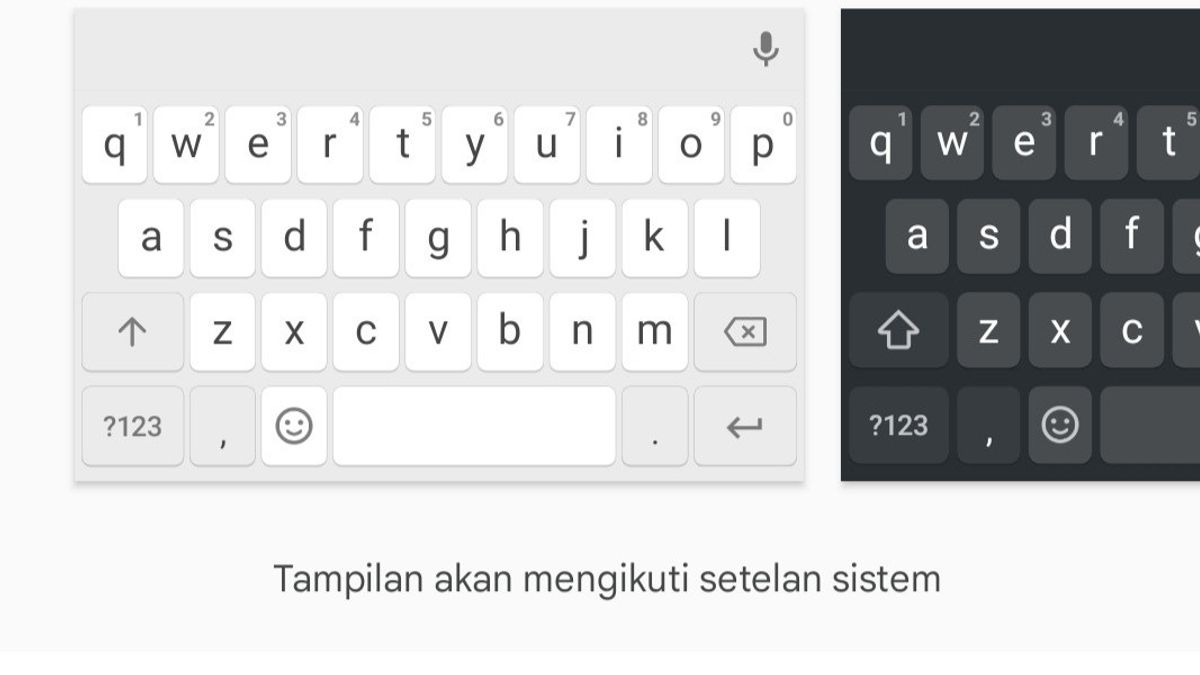ジャカルタ - 今日、Gboardは世界で最も人気のあるモバイルキーボードです。Gboardは自動的にすべてのAndroidデバイスにインストールされます。しかし、Googleキーボードアプリには、入力を容易にする多くの設定がすでに含まれていることをご存知ですか?
ここでは、すぐに変更する必要がある主要なGboard設定のいくつかを示します。
長押し遅延の低減キーボードのキーを長押しすると、アクセント記号の異なる文字のバリエーションが表示されたり、記号やその他の特殊文字が多数表示されたりすると、気付くことがあります。
キーボードを使用する場合、キーを長押しするのが一般的であるため、キーを押してから表示されるメニューまでの遅延を減らすことをお勧めします。その方法は次のとおりです。
Gboardを起動し、[設定]>[環境設定]に移動します。 下にスクロールして[遅延]ボタンを長押しします。 スライダを使用して、最適なものに応じて遅延を調整し、「OK」をタップします。遅延はデフォルトで 300 ミリ秒に設定されています。100 ミリ秒に減らすか、700 ミリ秒に増やすことができます。
絵文字ボタンを表示して絵文字にすばやくアクセスデフォルトでは、Gboard上の絵文字にアクセスする方法は、スペースバーの横にあるカンマボタンを長押しすることです。しかし、入力中に絵文字をたくさん使用すると、余分な時間がかかることがあります。
幸いなことに、すばやくアクセスできるように別の絵文字ボタンを表示するようにGoogleキーボードを設定できます。
[設定]>[環境設定]に移動し、[絵文字の表示]トグルボタンを有効にするだけです。
オートコレクト設定を改善する書き込みエラーを回避するには、Gboard でオートコレクトした後に変更します。有効にする必要がある便利なテキスト修正設定には、次のようなものがあります。
提案ストリップを表示 次の単語の提案 オートコレクト バックスペースでのオートコレクトの取り消し 自動大文字化 二重間隔のピリオド 個人辞書に単語を追加する日常生活の中で、Googleキーボードが認識できない単語を使用することがあります。これを解決するには、Gboardに単語を認識するように教える必要があります。
これを行うには、その単語を個人辞書に追加します。その方法は次のとおりです。
[辞書>個人辞書>設定]に移動し、希望する言語を選択します。 上隅にある [追加] ボタン ( + ) をタップします。 次の画面で、追加する単語を入力します。絵文字とステッカーの候補を取得する適切な絵文字を選ぶのに問題がある場合は、絵文字やステッカーの提案を得たり、最もよく使用する絵文字にすばやくアクセスしたりできます。
絵文字、ステッカーとGIFメニューで、次の設定を有効にします。
絵文字クイックアクセス行: キーボードの上に行を追加して、人気があり、最もよく使用されている絵文字を表示します。 予測コンテンツ検索: Gboardは、テキストに基づいて関連するGIF、絵文字、ステッカーを提案します。 絵文字ステッカー:選択した絵文字に基づいて関連するステッカーを提案します。The English, Chinese, Japanese, Arabic, and French versions are automatically generated by the AI. So there may still be inaccuracies in translating, please always see Indonesian as our main language. (system supported by DigitalSiber.id)